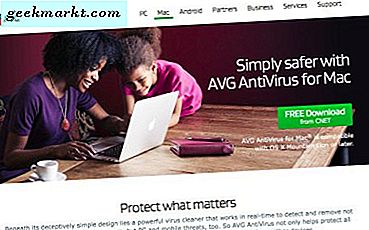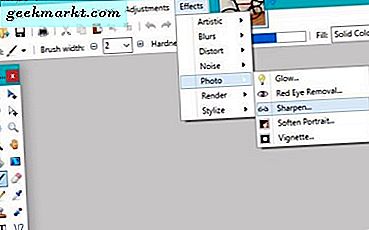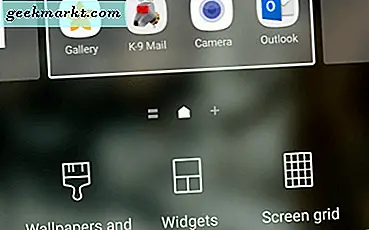
Afhankelijk van je smartphonefabrikant, ben je misschien blij om je Android-thema als standaard te verlaten. Het behang kan mooi zijn en het vergrendelscherm kan best aantrekkelijk zijn. Als je geluk hebt. Als je net als de rest van ons bent, zul je snel verveeld raken van het voorraadthema en dit willen veranderen. Hier ziet u hoe u een afbeelding kunt instellen op uw vergrendelingsscherm op Android. Ik zal je ook laten zien hoe je de achtergrond kunt veranderen voor het geval je het nog niet wist.
U hebt een Android-telefoon nodig die de voorraad Google Now Launcher gebruikt. Als u een upgrade hebt uitgevoerd naar een opstartprogramma van een derde partij, moet u dit terugzetten in voorraad om dit te laten werken. Je kunt het later altijd nog een keer wijzigen als je wilt.
Ik gebruik een Samsung Galaxy S7 met de nieuwste Android-update. De methode moet hetzelfde zijn, zo niet vergelijkbaar voor uw handset.
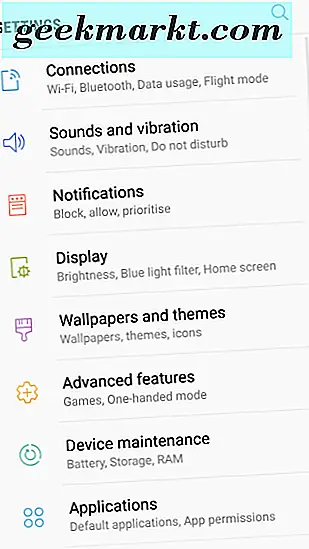
Zet een afbeelding op je vergrendelingsscherm in Android
Voor zover ik weet, is er een zeer kleine boete voor de levensduur van de batterij bij het instellen van een afbeelding op uw vergrendelingsscherm. Een eenvoudig zwart scherm met de klok of wat dan ook verbruikt heel weinig stroom om het scherm op te laden, een kleurrijk beeld kan iets meer gebruiken.
U kunt als volgt een afbeelding op uw vergrendelingsscherm instellen:
- Ontgrendel je telefoon en houd een leeg gedeelte van je startscherm vast.
- Tik op het pictogram Achtergronden en thema's linksonder.
- Tik in het volgende venster op Galerij of Mijn foto's.
- Tik op de afbeelding die u wilt gebruiken op uw vergrendelingsscherm.
- Selecteer Vergrendel scherm van de drie pictogrammen die verschijnen of het menu.
Dat is het.
Zoals vermeld, zal dit proces enigszins verschillen, afhankelijk van de fabrikant van de telefoon. Mijn Samsung heeft een overlay met een merknaam die probeert Samsung-afbeeldingen en -thema's te verkopen. Ik moet een paar stappen toevoegen om een foto in te stellen.
- Open uw fotogalerij en tik op het pictogram met de drie stippen rechtsboven in een afbeelding.
- Selecteer Gebruiken als achtergrond, maar maak het niet definitief, maar in plaats daarvan terug.
- Tik en houd een leeg gedeelte van je startscherm vast.
- Tik op het pictogram Achtergronden en thema's linksonder.
- Tik in het volgende venster op de afbeelding die u zojuist als achtergrond hebt toegevoegd.
- Selecteer Vergrendel scherm van de drie pictogrammen die verschijnen of het menu.
Ook al hebt u die afbeelding niet als achtergrond geselecteerd, deze verschijnt als een optie in het Samsung-themavenster. Je kunt het nu als een achtergrond voor een vergrendelscherm selecteren. Voor zover ik weet, is dit alleen voor Samsung-telefoons. Als je telefoon iets soortgelijks doet, laat het ons dan weten in de reacties hieronder.
Je hebt ook toegang tot het achtergrondmenu via instellingen.
- Tik op Apps en vervolgens op Instellingen op je startscherm.
- Selecteer achtergronden en thema's.
- Selecteer een afbeelding en selecteer Gebruiken als vergrendelingsscherm.
Een afbeelding instellen als achtergrond in Android
Ik heb je al eens eerder uitgelegd hoe je dit hierboven kunt doen in mijn Samsung-oplossing voor het toevoegen van een afbeelding aan het vergrendelingsscherm in Android. U kunt een van de bovenstaande methoden gebruiken, een afbeelding openen via de galerij of Instellingen gebruiken om een afbeelding in te stellen als achtergrond.
- Open uw fotogalerij en tik op het pictogram met de drie stippen rechtsboven in een afbeelding.
- Selecteer Gebruik als achtergrond. U kunt desgewenst Wallpaper en vergrendelscherm selecteren.
- Bevestig indien nodig.
- Ga terug naar je startscherm en je zou de afbeelding als achtergrond moeten zien.
Of:
- Tik op Apps en vervolgens op Instellingen op het startscherm van je smartphone.
- Selecteer achtergronden en thema's.
- Selecteer een foto en selecteer Gebruik als achtergrond.
Afhankelijk van wanneer u deze zelfstudie leest, ziet uw Android-gebruikersinterface er enigszins anders uit. Dit is normaal omdat Android vaak het uiterlijk van het systeem verandert. Meestal, terwijl kleine wijzigingen worden aangebracht in menu-opmaken en titels, blijven de algemene lay-out en het proces grotendeels hetzelfde.
Als uw telefoon er heel anders uitziet dan de mijne, gebruikt u mogelijk een fabrikant of netwerk-overlay. Deze worden door uw mobiele netwerkprovider of de fabrikant toegevoegd om 'waarde toe te voegen' aan uw telefoon. Als dit het geval is met die van u, ga dan graven totdat u vindt waar uw afbeeldingen zijn opgeslagen, tik op het menupictogram en ga vandaar.
Werkt uw telefoon anders dan dit? Heeft u problemen met het vinden van de achtergrond van het vergrendelscherm? Vertel het ons hieronder als je dat doet!